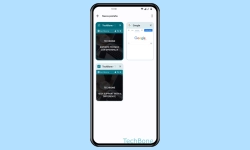OnePlus - Cambiar la Página de Inicio en el Navegador
Para mostrar una página web deseada directamente después de ejecutar el navegador, el usuario puede establecer la página de inicio predeterminada en cualquier momento.
Escrito por Denny Krull · Última actualización el
Por defecto, se muestra una búsqueda en Google y las noticias actuales como un feed de contenido en el navegador tras iniciar el navegador Chrome. A continuación mostramos cómo se puede cambiar la página de inicio para visitar directamente un sitio web favorito al iniciar el navegador o al abrir una nueva pestaña.
Por defecto, la página de inicio de Chrome en el navegador muestra al usuario varias noticias de Google Discover y enlaces recomendados o marcadores entre los que elegir, por ejemplo, para llamar a varios sitios web como Facebook, YouTube, Wikipedia, Ebay o Amazon. Dado que las necesidades del usuario son diferentes, también puedes cambiar la página de inicio por defecto en el navegador en cualquier momento y almacenar tu propia dirección web, a la que se llamará automáticamente cuando se abra una nueva pestaña o cuando el usuario pulse el símbolo de inicio situado a la izquierda de la barra de direcciones.
Cambiar
Preguntas más frecuentes (FAQ)
¿Cómo establecer otra página de inicio?
Para cambiar la página de inicio en el navegador (Chrome), se debe acceder a la configuración del navegador de Internet y entrar a la opción de página de inicio. Tras activar la página de inicio personalizada, se puede introducir cualquier dirección de un sitio web (URL) y establecerla como página de inicio predeterminada.
¿Cómo poner Google como página de inicio?
Seleccionando la página de inicio en la configuración del navegador, se puede introducir en cualquier momento la URL "https://www.google.com" y así establecer una búsqueda Google como página de inicio en el navegador.